iPhone修理ブログ
突然のiPhoneハプニング*I.C.C岡山倉敷店
2019/04/14
こんばんは!
I,C,C岡山倉敷店のスタッフYです(@^^)
iPhoneを買い替えてすぐに、不具合が発生した経験はありますか??
落としてもいないのになんで~!ってなりますよね(-.-)
iPhoneXでは一部、急にタッチ操作が出来なくなったり、開封時から縦線が入っていたりなどの不具合があったそうです。
もちろんそういった場合には、初期不良として無償で交換対応してくれます。
初期不良の疑いがあったのに、落とすなどして画面を割ってしまった場合は無償交換してくれない可能性が高いので
異常を感じたらすぐAppleに持って行きましょう(>_<)
あとは、バッテリーや充電口の初期不良も聞いた事あります(@_@;)
買ってすぐ充電出来なくなるとか、すぐに電源が落ちるとか・・・データ取り込んだ後だとちょっと面倒ですね・・・
たまに、初期不良交換せずにそのまま使われる人もいますが・・・交換をオススメしますよ!!(笑)
まだ新しいのに不具合と向き合うなんて・・・Yは嫌です(笑)
そうそう、お話が変わりますが
今まで色んなご相談を受けて来て、これは嫌だな~と思ったのが「グレーアウト」という不具合です。
コントロールセンターで見た場合、Wi-Fiと接続していない時は「Wi-Fiマーク」が白色で表示されて、Wi-Fiがグレーアウトすると「Wi-Fiマーク」の白色が消えた状態になります(@_@;)
タッチしてもなんも反応してくれません・・・
対策としては
・強制再起動
・IOSの更新
・Wi-Fiアンテナの故障
・基板の故障
が考えられます。
ソフトフェアの更新とWi-Fiアンテナの修理は当店でも対応出来ますが、基板に問題があった場合どうしようも出来ませんm(__)m
しかし、すぐに基板の問題と判断せずに修理してみてもいいかも??
劣化でWiーFiアンテナが故障してるだけなら、修理で直ります!!!
グレーアウトにはなってないけど、繋がりにくい場合は次の方法を試してみて下さい!
・iPhoneが機内モードになっていないかの確認
・iPhoneのWi-Fiをオン、オフと切り替えてみる
・iPhoneもしくはWi-Fiルーターを再起動してみる
・ネットワーク設定を再設定、もしくはリセット
・iPhoneのDNS設定を「8.8.8.8」に変更する
DNSの設定ですが、「設定」→「Wi-Fi」と進んでWi-Fiがオンになっているか確認します。
↓
接続したいネットワーク名の右上にあるiマークをタップします
↓
DNSを半角で「8.8.8.8」に変更します
↓
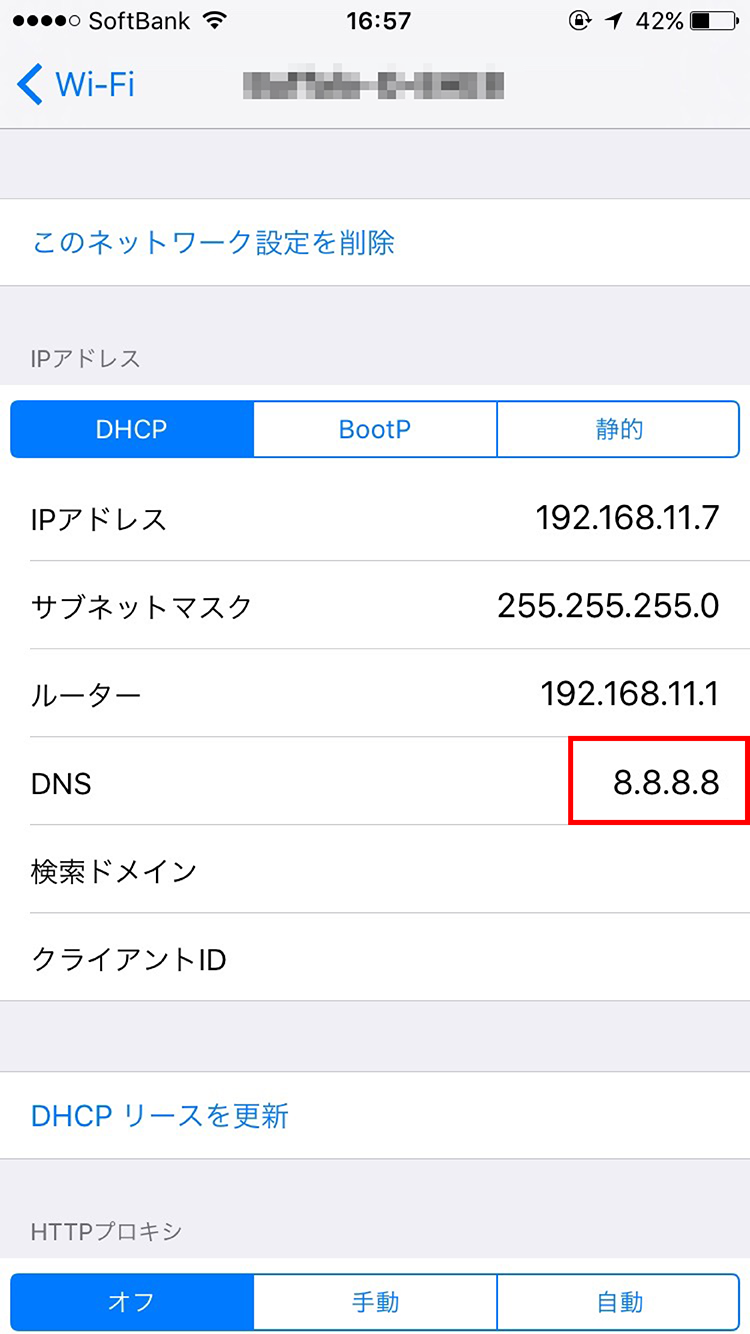
左上のwi-Fiをタップして一つ前の画面に戻ります
↓
ホームに戻ってWi-Fiがちゃんと使えるかチェックしてみてください!!